移動圖案
反轉圖表僅是倒轉金字塔圖表的順序,那如果要改變圖表物件的位置,則要使用金字塔圖表工具列上的移動圖按鈕。該圖表工具列上提供移動圖案的方式有,移至前一個圖案和移至下一個圖案兩種。
請各位學員先點選欲移動的圖表物件,然後點選金字塔圖表工具列上的移至前一個圖案鈕。
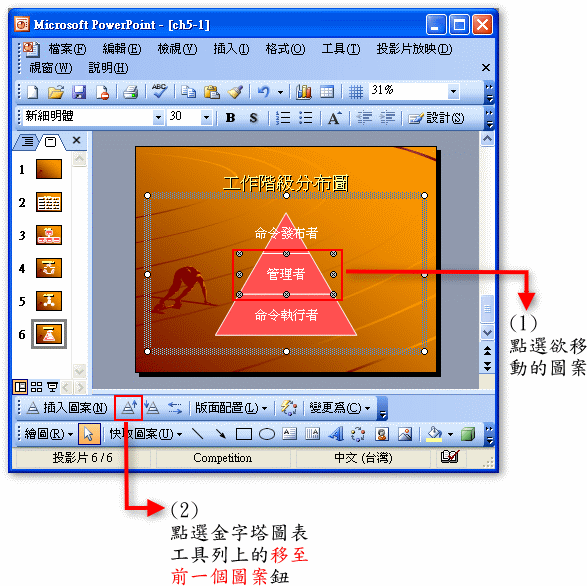 我們可以從下圖發現,我們剛剛所選取的圖案物件往上移了一個位置。 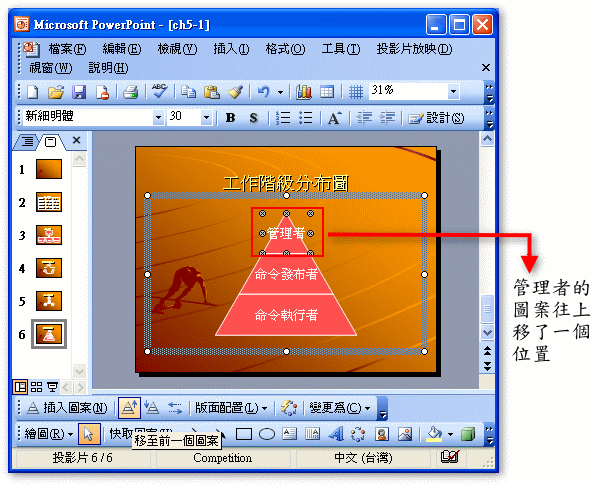
接下來再請各位學員點選一個圖案物件,然後點選金字塔圖表工具列的移至下一個圖案鈕。
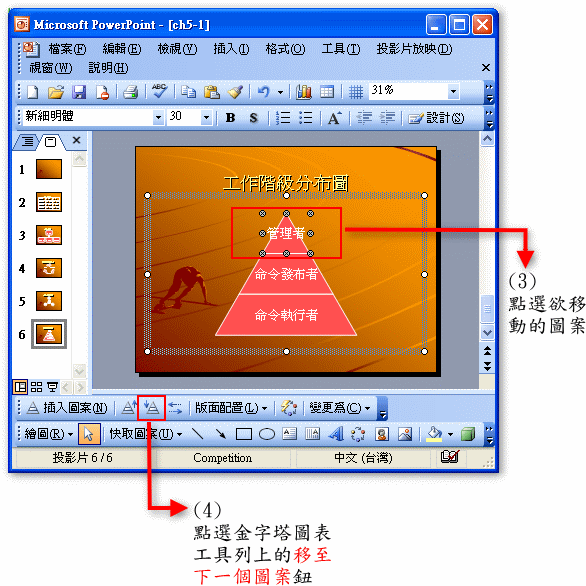
我們可以從下圖發現,我們剛剛所選取的圖案物件往下移了一個位置。
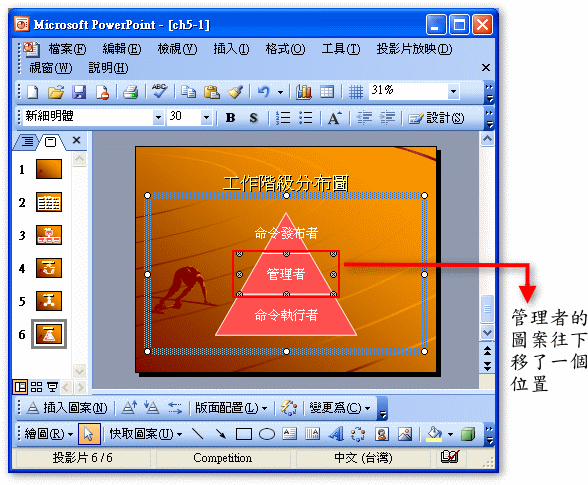
如果您沒有看到資料庫圖表工具列,請點選圖表物件即可自動顯示工具列。假設還是沒有顯示,請各位學員在資料庫圖表上按滑鼠右鍵,選擇顯示圖表工具列命令。 |